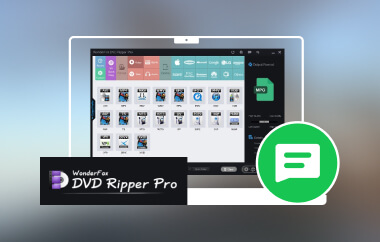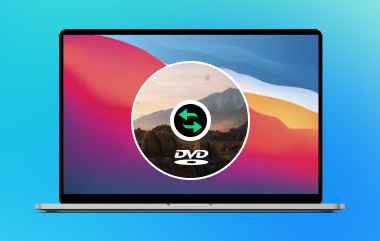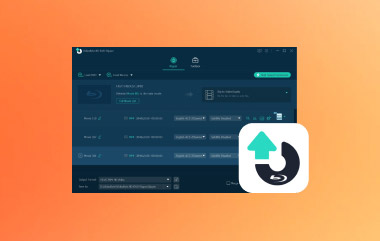DVD 또는 기타 미디어 디스크용 소프트웨어에 관해서는 아마도 다음 내용을 들어보셨을 것입니다. 윈엑스디비디기술에 능숙한 사용자라면 과거에 가장 많이 사용되었던 도구 중 하나였습니다. 이제 이 글을 읽으셨다면 WinX DVD Ripper가 사용하기 안전한지, 그리고 실제로 시간을 투자할 가치가 있는지 궁금하실 겁니다. 걱정하지 마세요. 저희가 도와드리겠습니다. 기능, 장단점, 가격 등을 자세히 설명해 드리겠습니다. 또한, 확인해 볼 만한 다른 대안들도 몇 가지 소개해 드리겠습니다.
1부. WinX DVD Ripper란 무엇인가요?
WinX DVD Ripper는 DVD를 복사하여 디지털 파일로 변환할 수 있는 프로그램입니다. 널리 사용되는 MP4, MKV, MOV 형식의 파일을 지원합니다. 영화를 하드 드라이브에 저장하거나 휴대폰, 태블릿 또는 컴퓨터에서 감상할 수 있습니다.
Digiarty는 이 도구를 WinXDVD 소프트웨어 제품군의 일부로 개발했습니다. 무료 체험판과 WinX DVD Ripper Platinum이라는 유료 버전, 두 가지 버전이 있습니다. 무료 버전에서는 기본 기능을 사용해 볼 수 있습니다. Platinum 버전은 더 빠른 속도, 더 나은 화질, 그리고 더 다양한 파일 포맷 방식을 제공합니다.
직접 만든 DVD와 일부 암호화된 DVD는 리핑할 수 있지만, 모든 상업용 DVD를 추가 도구 없이 리핑할 수 있는 것은 아닙니다. 지역 제한이 없는 디스크와 합법적으로 소유한 오래된 DVD에는 잘 작동합니다. 또한 기본적인 편집도 가능합니다. 클립을 자르고, 가장자리를 자르고, 자막을 추가할 수 있습니다. 저장하기 전에 비디오를 정리하고 싶다면 이러한 도구가 유용합니다.
간단히 말해, WinX DVD Ripper는 DVD가 긁히거나 작동이 중단되기 전에 DVD를 복구하는 데 도움을 줍니다. 소장품을 디지털화하려는 경우, 이 프로그램이 해결책이 될 수 있습니다. 하지만 과연 이 프로그램이 최고의 선택일까요? 성능을 자세히 살펴보겠습니다.
2부. WinX DVD 리퍼 리뷰
WinX DVD Ripper는 DVD를 디지털 비디오로 변환하는 프로그램입니다. DVD 컬렉션을 백업하거나 휴대폰이나 태블릿에서 DVD를 시청하고 싶다면 이 소프트웨어가 매우 유용할 수 있습니다. MP4, MOV, iPhone, Android, 게임 콘솔 등 350개 이상의 포맷과 기기와 호환됩니다. DVD 전체를 복사하거나 주요 영화만 복사할 수 있습니다. 비디오 화질과 파일 크기도 변경할 수 있습니다.
1 단계WinXDVD 공식 웹사이트에 접속하여 WinX DVD Ripper를 다운로드하세요. 컴퓨터에 설치하고 설치 지침을 따르세요.
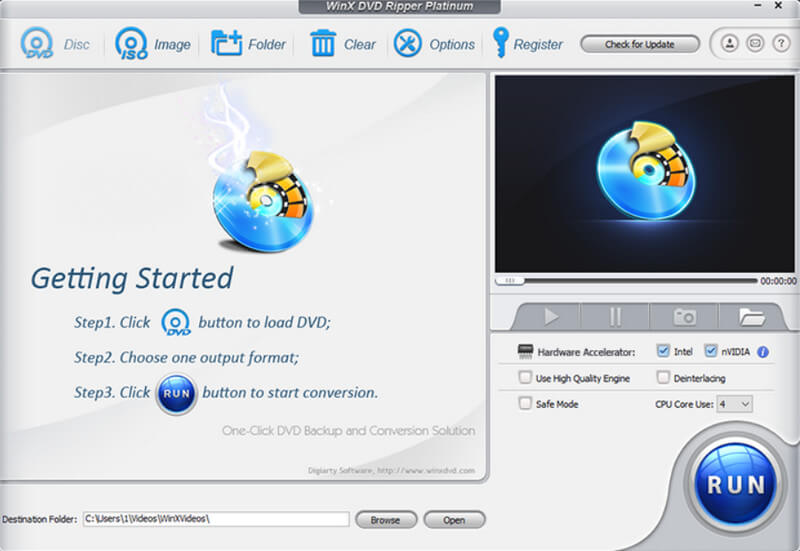
2 단계무료 체험판은 최대 5분까지만 리핑할 수 있습니다. DVD 용량이 더 긴 경우, 라이선스를 구매하여 정식 버전을 활성화해야 합니다. DVD를 드라이브에 넣으면 메시지가 나타납니다. 클릭하세요. 자동 감지 그러면 소프트웨어가 새 디스크를 자동으로 인식할 수 있습니다. 아무것도 표시되지 않으면 디스크 버튼을 누르고 디스크 드라이브를 수동으로 선택하세요.
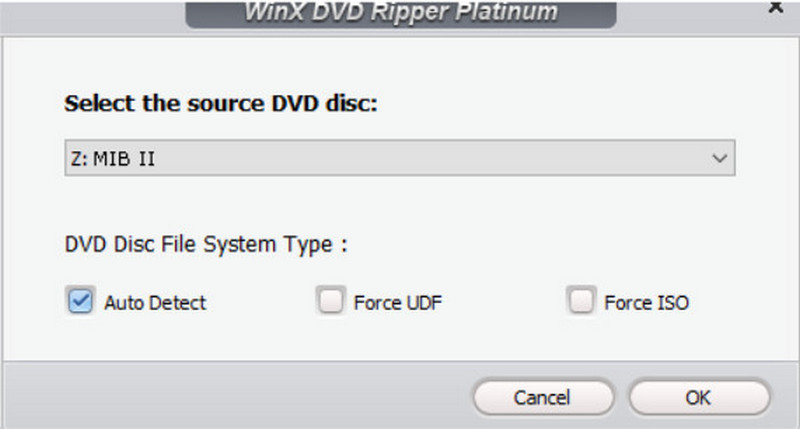
3단계클릭 디스크 버튼을 다시 눌러 선택하세요 일반 프로필. 고르다 MP4 DVD를 표준 디지털 비디오로 변환하려면 다음을 클릭하세요. 필요에 따라 다른 형식을 선택할 수도 있습니다. 준비가 되면 다음을 클릭하세요. 달리다 리핑 과정을 시작하려면.
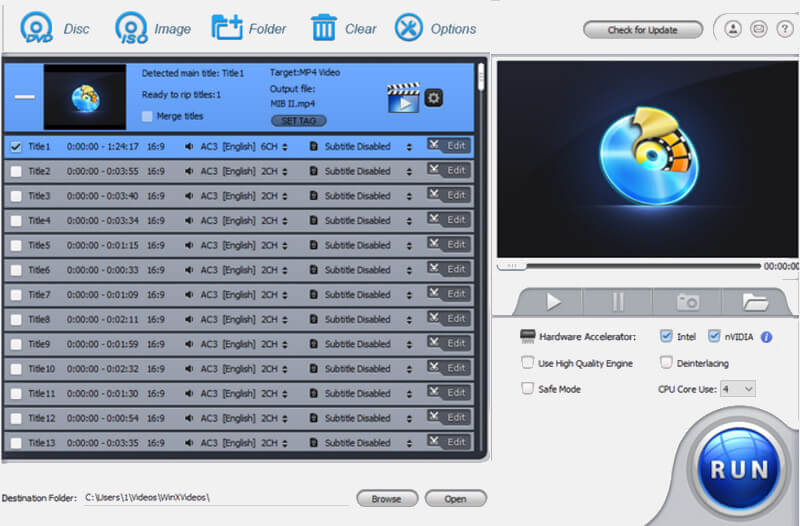
무료 버전은 작동하지만 기능이 제한적입니다. 최대 속도, 모든 포맷 옵션, 고급 기능을 사용할 수 없습니다. 체험판에 가깝습니다. DVD를 여러 장 리핑할 계획이라면 플래티넘 버전이 더 나은 선택입니다. 가격 옵션을 간략하게 살펴보겠습니다.
• 프리미엄 라이선스의 경우 $39.95 - 3대의 PC를 지원하며 1년간 유효합니다.
• Ultimate License의 경우 $65.95 - 평생 라이선스로 1대의 PC를 지원합니다.
• 4-in-1 번들의 경우 $89.95 - 평생 라이선스로 1대의 PC를 지원합니다.
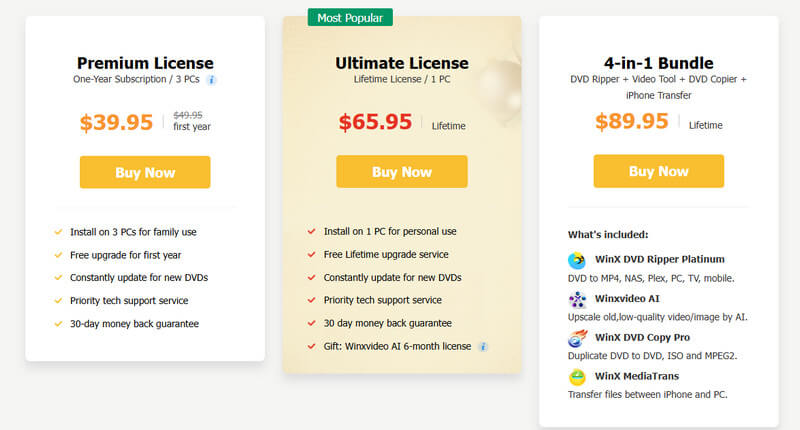
- 장점
- 하드웨어 가속을 통한 빠른 리핑
- 설치 및 사용이 간편합니다
- 350개 이상의 포맷과 장치를 지원합니다
- 좋은 비디오 및 오디오 품질을 유지합니다
- 오래된 DVD 백업에 적합합니다.
- 단점
- 무료 버전은 제한적입니다
- 모든 디스크 보호를 제거할 수 없습니다.
- 인터페이스가 최신 앱에 비해 오래되어 보입니다.
3부. WinXDVD는 안전한가요?
많은 사람들이 WinXDVD가 안전한지 궁금해합니다. 네, 다른 사용자들의 사용 후기와 테스트 결과에 따르면 안전한 것으로 나타났습니다. 공식 웹사이트나 소프트웨어에는 광고, 맬웨어, 스파이웨어가 없습니다. 공식 사이트에서 다운로드한 후 바이러스 검사를 실행해 봤는데, 아무런 위협도 발견되지 않았습니다. 설치 과정에서 추가 프로그램이나 의심스러운 프로그램을 설치하려고 하지도 않았습니다. 좋은 신호입니다.
Digiarty Software는 오랫동안 사업을 운영해 왔습니다. 이메일을 많이 보내지 않고, 이메일을 보내면 도움을 받을 수 있습니다. 또한 이 소프트웨어는 백그라운드에서 실행되지 않으며 개인 정보를 수집하지 않습니다. 하지만 일부 타사 다운로드 사이트에는 추가 소프트웨어가 포함되어 있을 수 있습니다. 안전을 위해 항상 공식 WinXDVD 웹사이트에서 다운로드하세요. 비공식 버전은 사용하지 마세요. 문제가 발생할 수 있습니다.
또한, 이 도구는 안전하지만 사용 방법이 중요합니다. 소유하지 않은 DVD를 리핑하거나 저작권 보호를 우회하는 것은 해당 지역의 법률 위반이 될 수 있습니다. 소유한 DVD의 개인 백업용으로만 사용하세요. 간단히 말해, 이 소프트웨어는 안전합니다. 다만 어디서 구입하고 어떻게 사용할지는 신중하게 결정해야 합니다.
4부. 최고의 WinXDVD 리퍼 대안
WinX DVD Ripper가 마음에 들지 않으시다면, 다른 훌륭한 옵션도 고려해 보세요. 확인해 볼 만한 최고의 DVD 리핑 소프트웨어 프로그램 두 가지를 소개합니다.
1. AVAide DVD 리퍼
AVAide DVD 리퍼 빠르고 사용하기 쉬우며, 추가 도구 없이도 대부분의 보호된 DVD를 지원합니다. 일반 속도보다 최대 30배 빠른 속도로 디스크를 리핑할 수 있으며, 최대 4K 화질의 1:1 무손실 복사본을 생성합니다. 300개 이상의 포맷을 지원하며 Windows와 Mac 모두에서 작동합니다. 편집 기능, 자막 옵션, 일괄 리핑 기능까지 갖추고 있어 DVD 컬렉션을 디지털화하는 완벽한 솔루션입니다.
AVAide DVD Ripper 사용 방법:
1 단계소프트웨어를 다운로드하려면 아래 무료 다운로드 버튼을 클릭하세요. 두 번 클릭하여 컴퓨터에 설치하세요. 설치 후 실행하세요.
2 단계DVD를 드라이브에 넣은 다음 클릭하세요. DVD 로드 버튼을 클릭하세요. 프로그램이 자동으로 DVD 콘텐츠를 감지하고 불러옵니다.
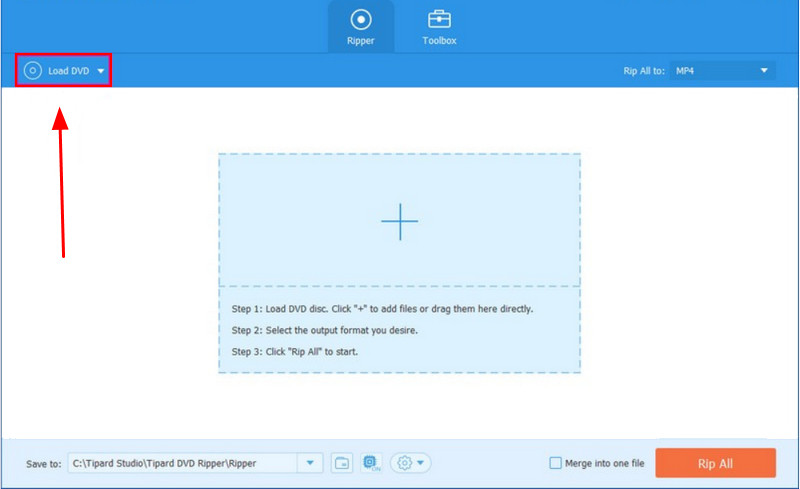
3단계메인 타이틀을 불러올지, 전체 타이틀 목록을 불러올지 묻는 팝업이 나타납니다. 원하는 옵션을 선택한 후 클릭하세요. 확인 계속하려면.
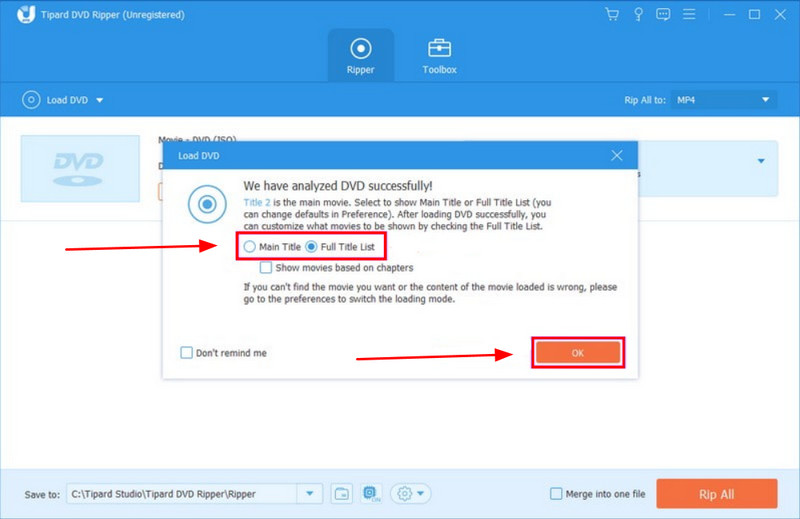
4단계오른쪽 상단 모서리에서 클릭하세요 모두 추출 출력 설정을 열려면 메뉴를 선택하세요. 이 예에서는 MP4. 먼저 클릭하세요 동영상 상단 패널에서 다음을 선택하세요 MPEG 왼쪽 패널에서. 필요한 경우 해상도, 인코더 또는 메타데이터와 같은 설정을 편집할 수도 있습니다. 준비가 되면 모두 추출 버튼을 눌러 프로세스를 시작합니다.
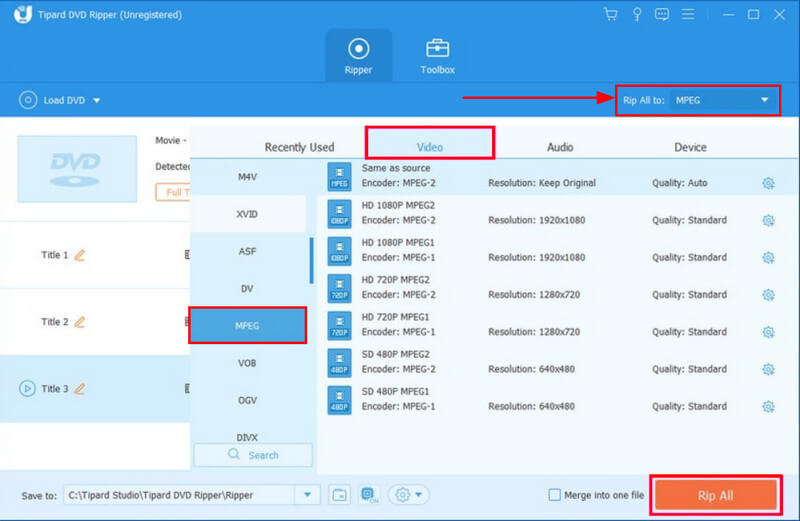
2. 핸드브레이크
HandBrake는 수년간 사용되어 온 무료 오픈 소스 DVD 리핑 프로그램입니다. Windows, Mac, Linux에서 작동하며 MP4, MKV와 같은 인기 포맷을 지원합니다. 다른 프로그램들만큼 초보자에게 친숙하지는 않지만, 강력한 사용자 정의 기능과 뛰어난 출력 품질을 제공합니다.
1 단계공식 웹사이트인 handbreak.fr에 접속하여 소프트웨어를 다운로드하세요. 다운로드가 완료되면 컴퓨터에 설치하고 프로그램을 실행하세요.
2 단계메인 인터페이스에서 다음을 선택하세요. DVD 드라이브. 복사하려는 DVD가 컴퓨터에 이미 삽입되어 있는지 확인하세요.

3단계클릭 사전 설정 메뉴에서 원하는 출력 해상도를 선택하세요. 기본 형식은 MP4이지만 MKV와 같은 다른 형식으로 전환할 수 있습니다. 준비가 되면 인코딩 시작 버튼을 눌러 과정을 시작하세요.
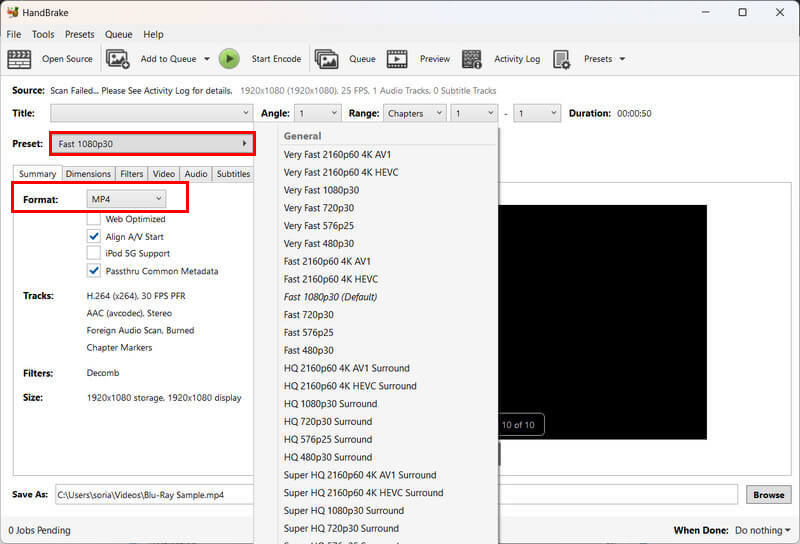
5부. WinX DVD Ripper에 대한 FAQ
WinX DVD Ripper와 WinX DVD Author의 차이점은 무엇인가요?
둘은 상당히 다릅니다. WinX DVD Ripper는 DVD 콘텐츠를 디지털 형식으로 추출하거나 변환하는 데 사용됩니다. 반면, WinX DVD Author는 디지털 비디오 파일을 DVD에 구울 수 있도록 해줍니다.
WinX DVD Ripper로 보호된 DVD도 복사할 수 있나요?
일부 보호된 DVD, 특히 오래된 DVD는 복구할 수 있습니다. 하지만 고급 암호화 기능이 있는 최신 DVD는 작동하지 않을 수 있습니다. 이 경우, 별도의 도구를 사용하여 보호 기능을 해제해야 할 수 있습니다.
WinX DVD Ripper는 Mac에서도 작동하나요?
네, WinX DVD Ripper는 macOS용 버전이 있습니다. 하지만 현재 Linux용은 제공되지 않습니다.
WinX DVD Ripper를 CD에도 사용할 수 있나요?
아니요, DVD 전용으로 설계되었습니다. 오디오 CD나 데이터 CD 리핑은 지원하지 않습니다.
WinX DVD Ripper로 여러 개의 파일을 동시에 복사할 수 있나요?
아니요, 한 번에 한 개의 디스크만 처리합니다. 여러 개의 DVD를 동시에 일괄 복사하는 기능은 내장되어 있지 않습니다.
WinX DVD 리퍼 공식 웹사이트에서 다운로드하기만 하면 DVD 컬렉션을 디지털화하는 안정적인 방법입니다. 하지만 지역 코드가 있는 최신 DVD를 사용하는 경우, AVAide DVD 리퍼 대신 암호화된 디스크를 더욱 효과적으로 처리할 수 있으며, 예상보다 더 많은 기능을 제공합니다.
DVD 디스크/폴더/ISO 이미지 파일을 다양한 형식으로 추출하고 변환하기 위한 최고의 도구입니다.



 안전한 다운로드
안전한 다운로드